Fájlokhoz jogosultságokat rendelünk az egyes fájlokhoz való hozzáférések szabályozása érdekében úgy, hogy a fájlokhoz tulajdonost, csoportot és a hozzájuk tartozó jogosultságokat kapcsolunk. A jogosultságról egyszerűsített magyarázatot találsz a kézikönyvben is! A fájlok vagy mappák jogosultságait úgy kérhetjük le, hogy a jobb egérrel rákattintunk az elemre és válasszuk a “Tulajdonságok” menüpontot.
Alapvető információk:
A fájlrendszer mappákból és fájlokból áll. A biztonság érdekében minden állományhoz jogosultság tartozik kivétel nélkül (Már a Windows is követte ezt az utat a korábbi Fat fájlrendszerek nem voltak képesek erre). A gyökér fájlrendszert (blackPanther esetén “/”, Windows esetén ez ugyan a “C:”, de elsősorban a Windows/System mappára jellemzően) csak a rendszergazda (root) vagy rendszergazdai jogokkal rendelkező felhasználó változtathatja meg a jogokat. Amennyiben egy felhasználónak a rendszergazda további jogokat biztosít egy almappában, akkor ott az átlagos felhasználó is szabadon – a jogoknak megfelelően – állíthat be saját jogosultságokat. Ilyen mappa is a felhasználói könyvtár (/home/felhasználód vagy Windows esetében a C:\Users\felhasználód is).
Ez egyszerűség és a megérthetőség miatt most maradjunk egy parancssoros prezentációnál. Az ls -l parancs listázza ki az állományok jogosultságait és az egyéb tulajdonságaikat. Ez az alábbi módon fog megjelenni:
0 1 2 3 | ls -l valamilyenfájl -rw-r--r-- 1 tulajdonos csoport 7041 Mar 26 19:34 valamilyenfájl |
Azokon az útvonalakon amelyek a /home/felhasználó neveden kívül esnek és nem kaptál (adtál) meg írási jogokat, csak a rendszergazdai jogosultság birtokában tudsz műveleteket végrehajtani!
Tehát a rendszermappákban, rendszerfájlokon végzett műveletekhez root jog kell, amit akár a rendszergazdai menüpont használatával tudsz megadni, vagy egyszerű beállítófájlok szerkesztéséhez elegendő megnyitni az állományt és mentéskor hitelesíteni a rendszergazdai jogosultságot.
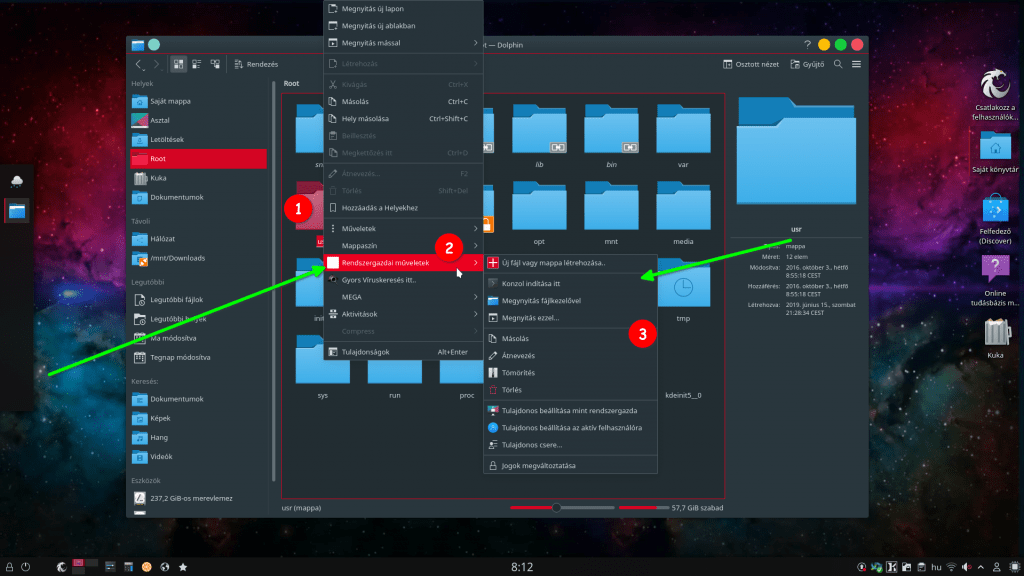
A magyarázat
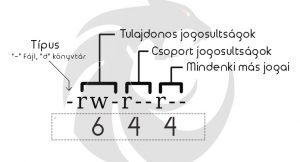
Fájltípusok például a következőek lehetnek:
– : reguláris fájl (teljesen egyszerű bináris vagy szöveges állomány)
d : könyvtár típusú állomány
c : karakteres típusú eszközfájl (a TTY terminál is ilyen például: /dev/tty)
b : blokk típusú eszközfájl (adathordozók: /dev/sda)
l : link típusú fájl
Jogosultságok betűinek jelentése
r : olvasási jog
w: írási jog
x : futtatási jog Jogok jelentése könyvtárak esetén:
r : a könyvtár tartalmát lehet listázni
w: a könyvtár tartalma módosítható (bejegyzés létrehozása, törlés)
x : könyvtár-hozzáférés (elérhetők a benne levő fájlok, könyvtárak, stb.)
A fájlok jogait a legegyszerűbb 3 oktális szám segítségével megadni, amit az következő példában magyarázok el (a hullámjel a saját mappád útvonalát adja):
0 1 2 3 4 5 | chmod 600 ~/a_fájlom_ami_csak_nekem_elérhető chmod 640 ~/a_falom_a_csoport_is_olvashatja chmod 660 ~/a_fajlom_a_csoport_írhatja_is chmod 666 ~/a_fajlom_bárki_olvashatja_írhatja |
Lehetőségünk van könyvtárakban, alkönyvtárakban levő állományok jogainak rekurzív (minden benne levő állományra ható) módosítására:
0 1 2 | chmod 644 ~/próbakönyvtár -R |
Figyelem! Amennyiben egy mappán belül további könyvtárak vannak, azokba nem lehet így majd belépni, mivel a mappába lépéshez (+x) futtatási jogra van szükség!
0 1 2 | chmod 755 ~/a_könyvtáramba_beléphetek_írhatom_mások_csak_beléphetnek_olvasni |
A tulajdonos beállítását a ‘chown‘ a csoport beállítását a ‘chgrp‘ paranccsal tehetjük meg konzolból, az alábbi példák szerint:
0 1 2 3 4 | chown laci:csalad ~/az_állomány_tulajdonosa_:_csoportja vagy chgrp család ~/az_állomány_csoportja |
További magyarázat
Az alábbi ábra bemutatja. hogy a jogosultságok hogy épülnek fel decimális és bináris formában is.
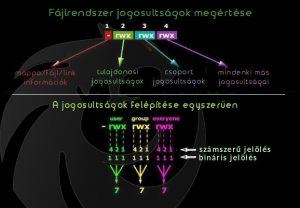
A számszerű (decimális) végső értéket úgy kapjuk meg, hogy a decimális jelölés értékei összeadódnak. A 777-es joggal rendelkező állomány a felhasználó a csoport és mindenki más számára is futtatható, olvasható és írható is.
Hibaelhárítás
- Hozzáférés megtagadva! – Ez a probléma akkor jellemző, ha fájlról vagy mappáról van szó, ha más felhasználó tulajdonában van, vagy csak rendszergazda (root) férhet hozzá.
Jobb klikk > Tulajdonságok > Jogosultságok - Engedély megtagadva! – Amennyiben ez egy Linux partíció, akkor a felhasználódnak nincs engedélye, ha ez egy Windows fájlrendszer, a Windows zárolta, nem kapcsoltad le a gyors indítást (Fastboot), hibernálva van, vagy Scandisk-et kell futtatni a Windows meghajtón (Mellőzd a Windows-al kapcsolatos dolgokat).
- Ha hiányzik innen egy jellemző probléma, írd meg nekünk és pótolni fogjuk.




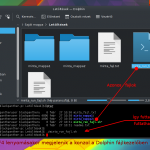
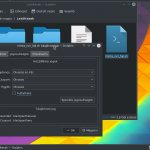





Hozzászólások lezárva